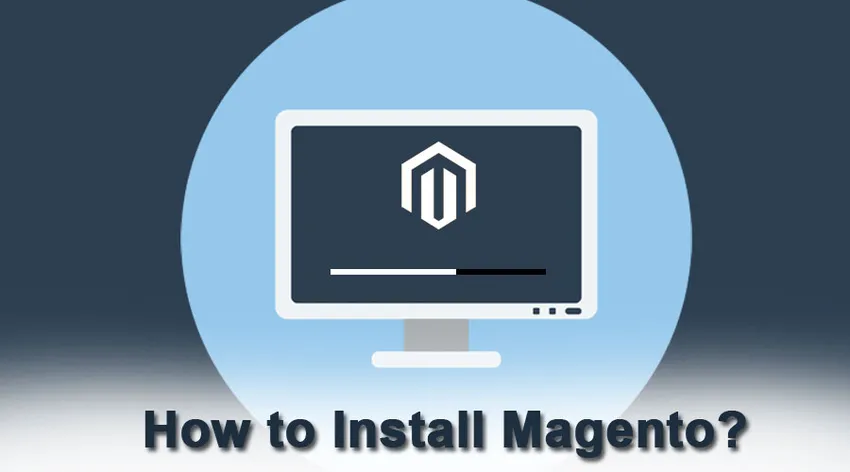
Jak zainstalować Magento
Magento jest open source; konfiguracja e-commerce zbudowana przy użyciu języka programowania PHP. Oprogramowanie i powiązana konfiguracja zostały początkowo opracowane przez Varien Inc. (firma z siedzibą w USA). Pierwsze wydanie miało miejsce 31 marca 2008 r., Ze stabilną wersją 2.3.0 (na listopad 2018 r.). Oprócz PHP Magento stosuje MySQL, MariaDB (system RDBMS), a także ZEND.
Oficjalna strona Magento
Magento zapewnia dwie odrębne platformy dla operacji, a mianowicie
- Magento Open source, wcześniej było to znane jako wydanie społeczności
- Handel Magento, wcześniej znany jako edycja Enterprise
Wersja społecznościowa jest bezpłatna i zawiera wiele funkcji. Ponieważ jest to oprogramowanie typu open source, każdy użytkownik może rozszerzyć swoją funkcjonalność o nową wtyczkę.
Edycja Enterprise w przeciwieństwie do społeczności nie jest darmowa, ale ma kilka innych zaawansowanych funkcji. Zaprojektowana z myślą o dużych wymaganiach dotyczących infrastruktury biznesowej, Magento wersja Enterprise zawiera wsparcie instalacji, wsparcie techniczne, zasady użytkowania i rozwiązywanie problemów.
Kroki instalacji Magento
Zanim zaczniemy, jak zainstalować dyskusję Magento, zobaczmy, jaki XAMPP, dlaczego potrzebujemy tego, aby zainstalować Magento?
XAMPP jest rodzajem oprogramowania, za pomocą którego użytkownik może opracować lokalną konfigurację programistyczną. To oprogramowanie konwertuje nasz komputer na serwer. Aby uczynić tę definicję bardziej powiązaną, zobaczmy jeden scenariusz
"Pan. Po kilku stresujących miesiącach zrobiłem już trochę kodowania stron WWW. Co teraz?
Potrzebuje więc serwera do hostowania i zobaczenia, jak wygląda rozwój oraz jakie mogą być zmiany lub poprawki przed ostatecznym przejściem. W takim przypadku pan A potrzebuje hosta lokalnego, co oznacza miejsce, w którym będzie mógł zobaczyć swoją pracę. ”
XAMPP zapewnia tę platformę, dzięki czemu użytkownik może przesyłać kodowanie i dane w celu odzwierciedlenia na serwerze localhost.
Wymagania systemowe dla konfiguracji Magento, przejdź do tego linku, pokazaliśmy również ekran związany z wymaganiami systemowymi.
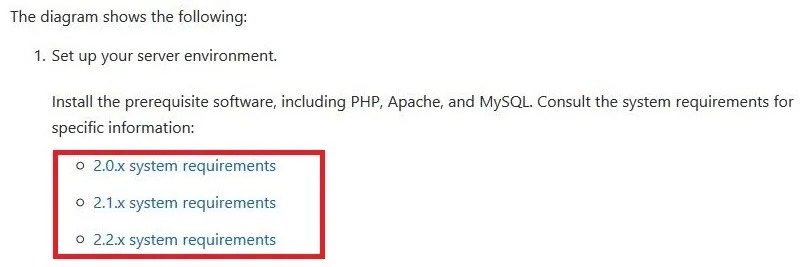
Po prostu wybierz wersję, którą chcesz zainstalować, i szczegółową listę wymagań technicznych, takich jak
- OS
- Zarządzanie pamięcią
- Kompozytorzy
- Serwery WWW (szczegóły wersji apache)
- Baza danych
- Wersja PHP będzie dostępna.
Teraz wejdź na Google.com i wpisz „Magento 2 download”, otrzymasz szereg linków do pobrania, wolisz oficjalną stronę Magento. Oto jest -
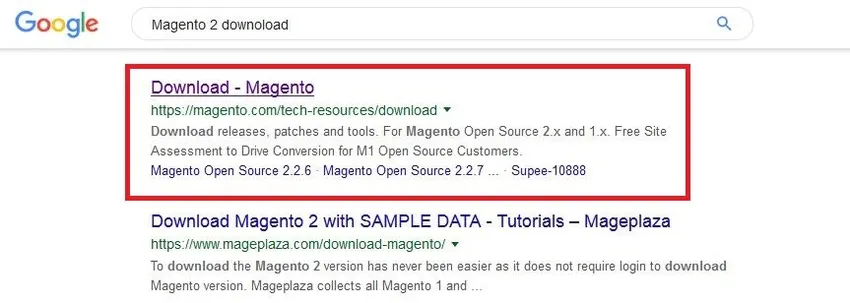
Teraz pojawia się strona pobierania
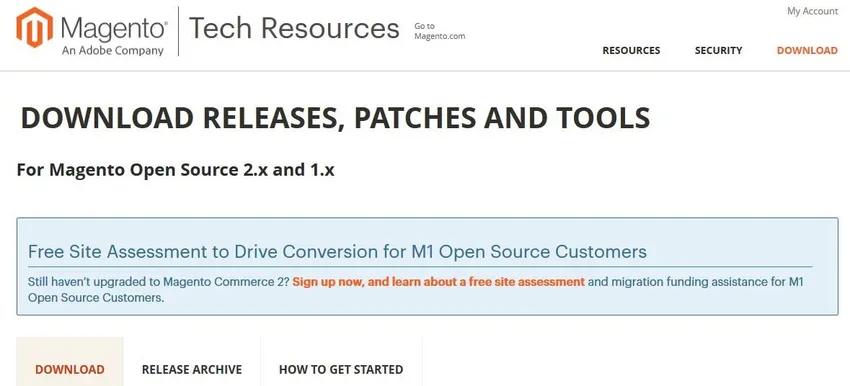
Jeśli przewiniesz w dół do wyżej wymienionej strony, zobaczysz szczegóły konfiguracji pobierania -
- Pełna wersja z przykładowymi danymi
- Pełna wersja bez danych
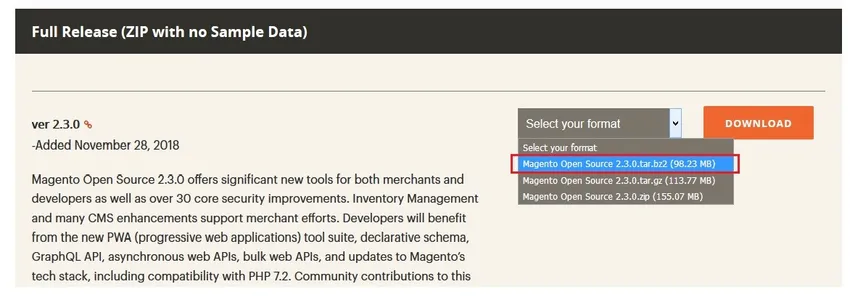
Po wybraniu pliku zip kliknij przycisk „Pobierz”, spowoduje to pojawienie się ekranu na ekranie -
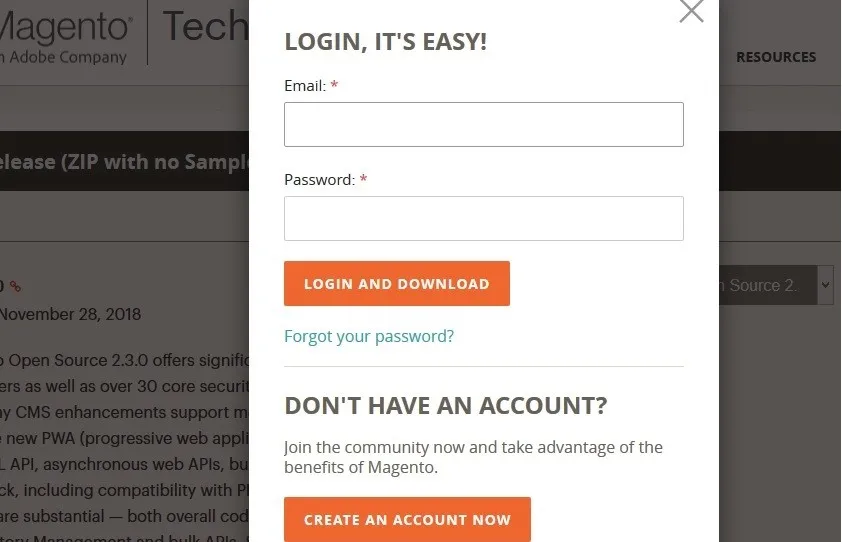
Jeśli masz już konto w Magento, użyj tych danych logowania, jeśli nie, kliknij przycisk „Utwórz konto”. Po zakończeniu pobierania otwórz katalog lokalizacji.
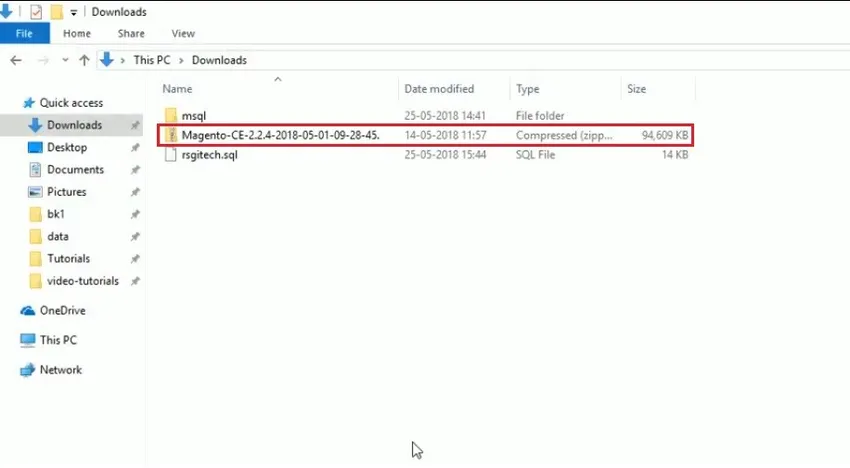
Gdy plik zip Magento będzie dostępny, skopiuj go do folderu XAMPP, zobaczmy -

Na powyższym zdjęciu widzimy, że jest folder XAMPP, aw folderze jest folder „htdocs”. Musimy skopiować plik do pobrania Magento do tego folderu htdocs.
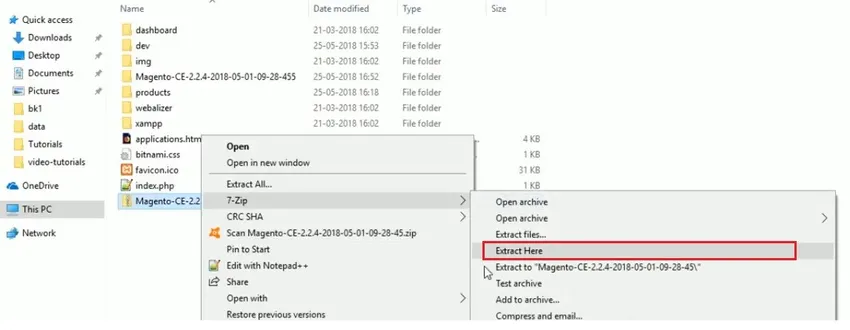
Po rozpakowaniu będzie dostępny normalny folder, wystarczy zmienić jego nazwę (aby łatwo odróżnić od reszty). Oto jest -
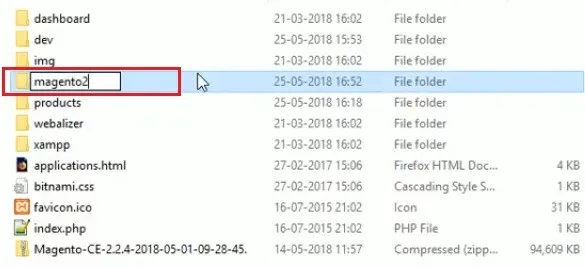
Teraz przejdź do strony localhost server (MyPhp server), aby utworzyć bazę danych. Tutaj również musisz zmienić nazwę nowo utworzonej bazy danych na „magento2”. Zobaczmy na ekranie -
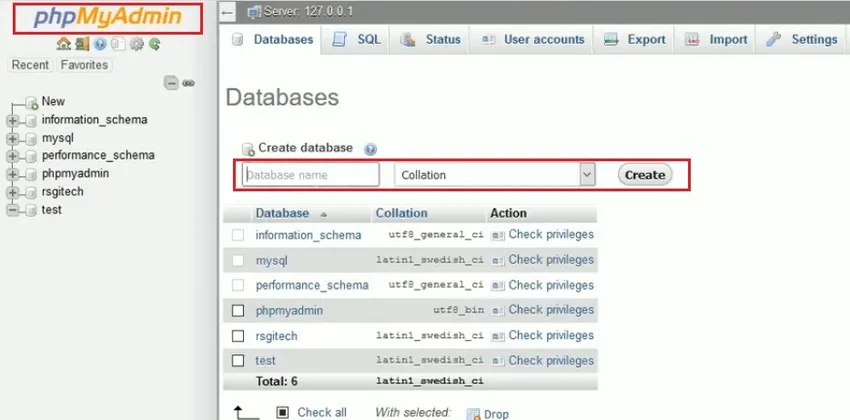
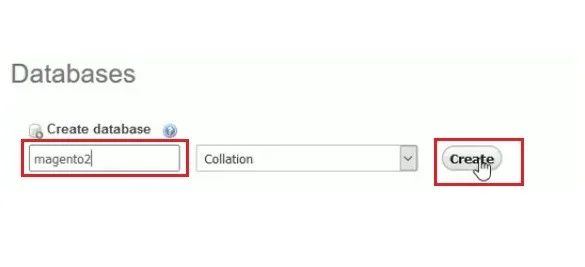

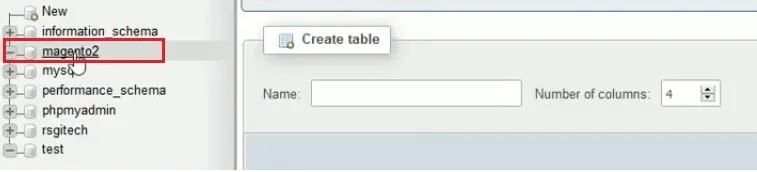
Teraz twoja baza danych została utworzona. Przejdź do localhost2 -

W przypadku wyniku serac localhost / magento2 (utworzonego i nazwanego przez użytkownika) pojawi się ekran szczegółów serwera. Zobaczmy ekran -

Odtąd pozostaje tylko ekran konfiguracji. Uwaga dla użytkowników, jeśli dotrzesz do tego ekranu, oznacza to, że pozostała Ci tylko konfiguracja, zanim rozpocznie się faktyczne użycie Magento. Teraz użytkownik musi kliknąć przycisk „Zgadzam się i skonfiguruj Magento”, a pojawi się strona konfiguracji -
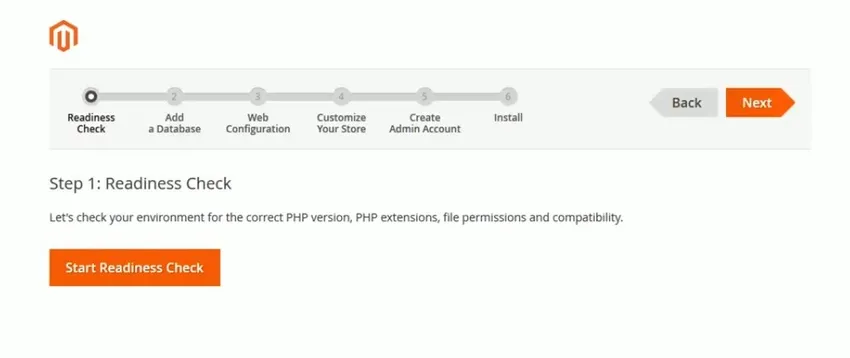
Użytkownik musi kolejno wykonać powyższe kroki - pierwszy to „Kontrola gotowości”
Musisz kliknąć przycisk „Rozpocznij sprawdzanie gotowości”, tutaj system dokładnie sprawdza wymagania, środowiska PHP, powiązane rozszerzenia i uprawnienia.
Jeśli masz wszystkie zaktualizowane wymagania, pojawi się poniższy ekran, aby przejść do następnego kroku
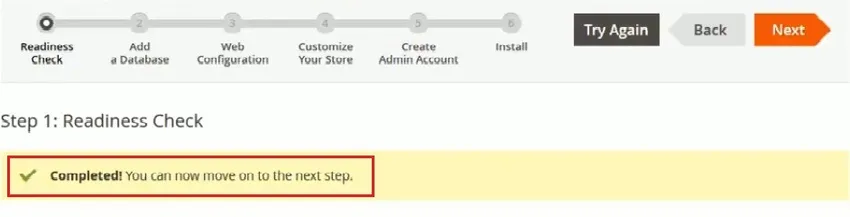
Po kliknięciu przycisku „Dalej” pojawi się ekran bazy danych
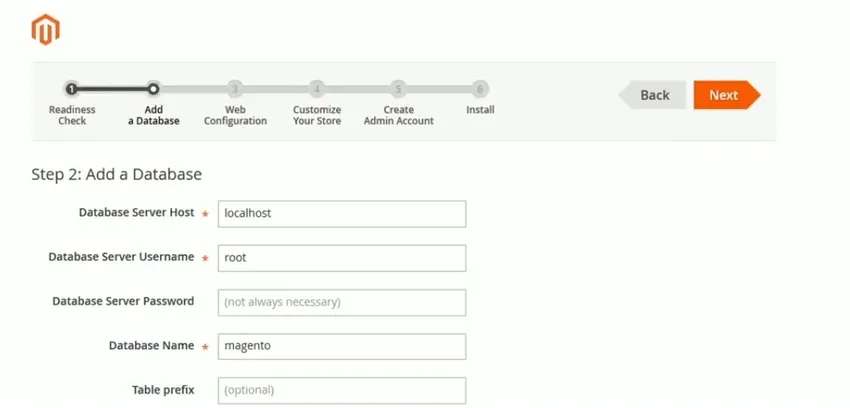
Użytkownik musi wypełnić dane bazy danych -
- Host serwera bazy danych - domyślnie nazwa to localhost
- Nazwa serwera bazy danych - musisz podać nazwę użytkownika serwera, którą otrzymałeś podczas tworzenia rejestracji w Magento
- Złożone hasło jest puste / (domyślnie) - użytkownik musi podać dane hasła podczas rejestracji w Magento
- Nazwa bazy danych - stworzyliśmy magento2 i musimy wybrać to samo, aby iść naprzód
- Prefiks tabeli - jest konfiguracją opcjonalną i nie należy jej wypełniać, jeśli masz jakieś szczególne potrzeby.
Teraz użytkownik musi kliknąć przycisk „Dalej”, aby przejść do kroków konfiguracji. Następnie pojawi się strona „Konfiguracja sieci”. Tutaj użytkownik musi podać swój adres sklepu (oznacza adres, który prowadzi klientów do Twojej firmy). Musisz także podać jedno hasło administratora. Ponieważ każda strona ma administratora, który wprowadzi końcowe zmiany, które zostaną odzwierciedlone w głównej lokalizacji sklepu. Podaj odpowiednie hasło w polu hasła i kliknij „Dalej”.
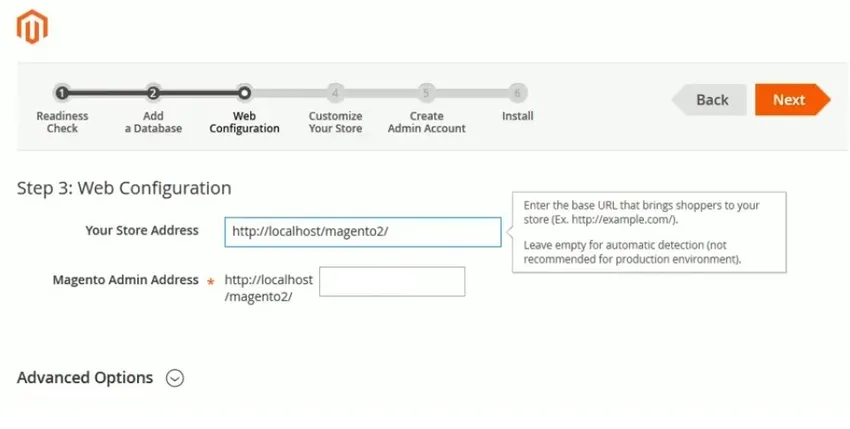
Teraz użytkownik otrzyma ekran „Dostosuj sklep”. Zobacz to poniżej -
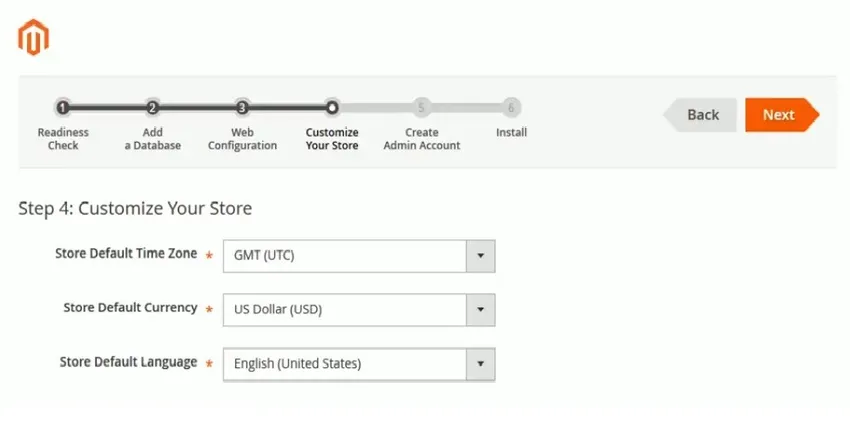
Dostosuj swój sklep, podając szczegóły takie jak
- Strefa czasowa
- Szczegóły waluty
- Preferowany język
Nie musimy wprowadzać żadnych zmian na tym ekranie, pozostawić zapisaną w nim wartość domyślną i kliknąć przycisk „Dalej”.
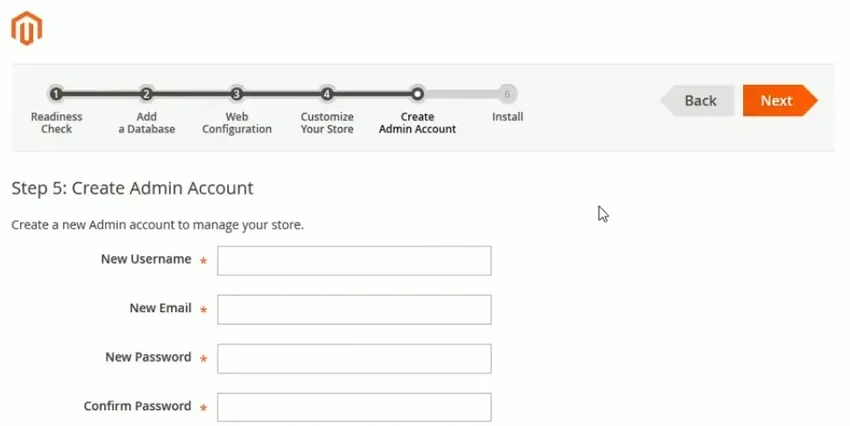
Znajdziesz się na stronie „Utwórz konto administratora”. Podaj dane administratora -
- Nazwa użytkownika - musi mieć od 1 do 40 znaków
- Nowy e-mail - e-maile muszą być autentyczne do weryfikacji
- Nowe hasło i potwierdź hasło przed zainstalowaniem Magento
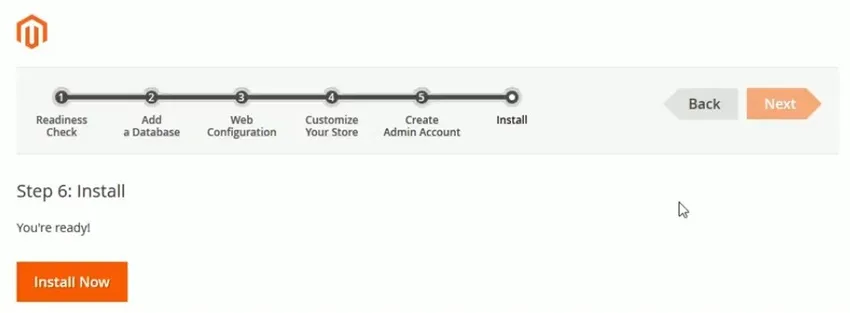
Po kliknięciu przycisku ZAINSTALUJ rozpoczyna się instalacja.
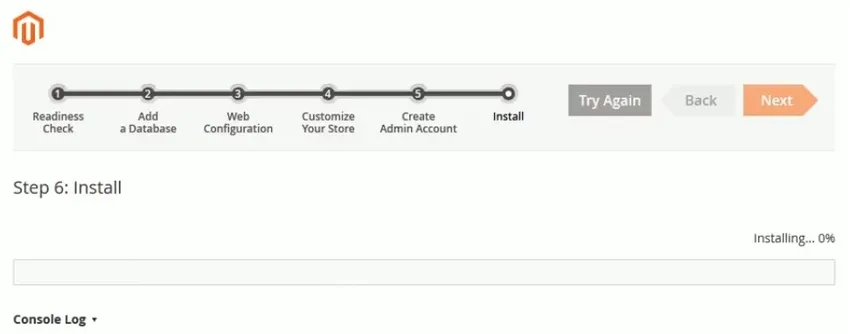
Po zakończeniu instalacji musisz zalogować się na konto administratora, aby rozpocząć działalność handlu elektronicznego.
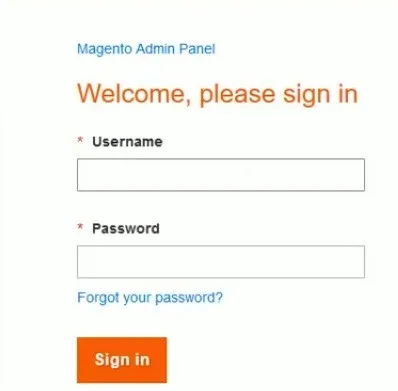
Polecane artykuły
To był przewodnik na temat instalacji Magento. Tutaj omówiliśmy różne kroki, aby zainstalować Magento. Możesz także przejrzeć następujące artykuły, aby dowiedzieć się więcej -
- Przewodnik po instalacji Selenium
- Jak zainstalować JavaScript
- Kroki, aby zainstalować Django
- Pytania do wywiadu Magento
- MariaDB vs MySQL | Najważniejsze różnice
- Różne funkcje wersji Magento